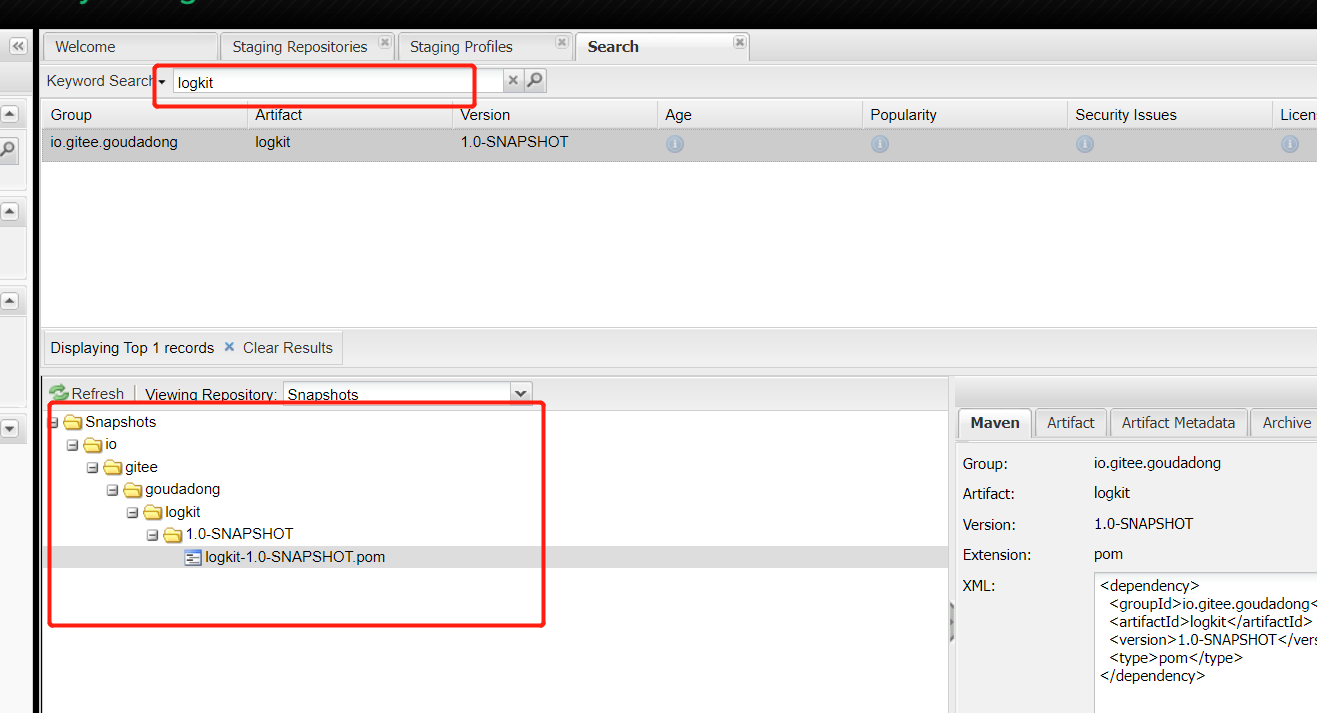将个人项目发布到mavan中央仓库
第一步,准备自己的git代码
比如在gitee或者github上的代码,我的是gitee码云上的,开源了一个处理业务日志采集的组件,支持注解方式,支持SpEL表达式,支持变量自定义。
话不多说,直接上我的项目地址:https://gitee.com/goudadong/logkit.git
第二步,注册sonatype账号
注册地址是:https://issues.sonatype.org/secure/Signup!default.jspa
填写注册信息,密码设置12位,非常复杂,恶心至极
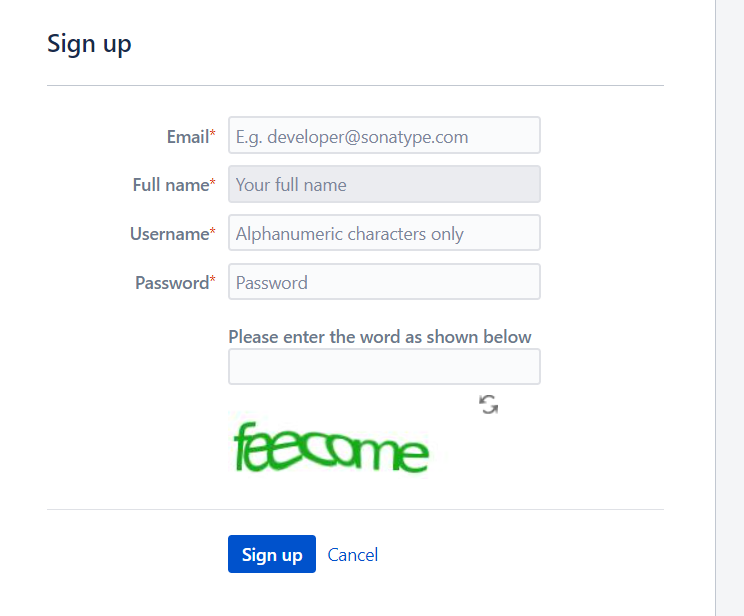
创建之后登陆进去,新建一个issue

然后填写git的项目:
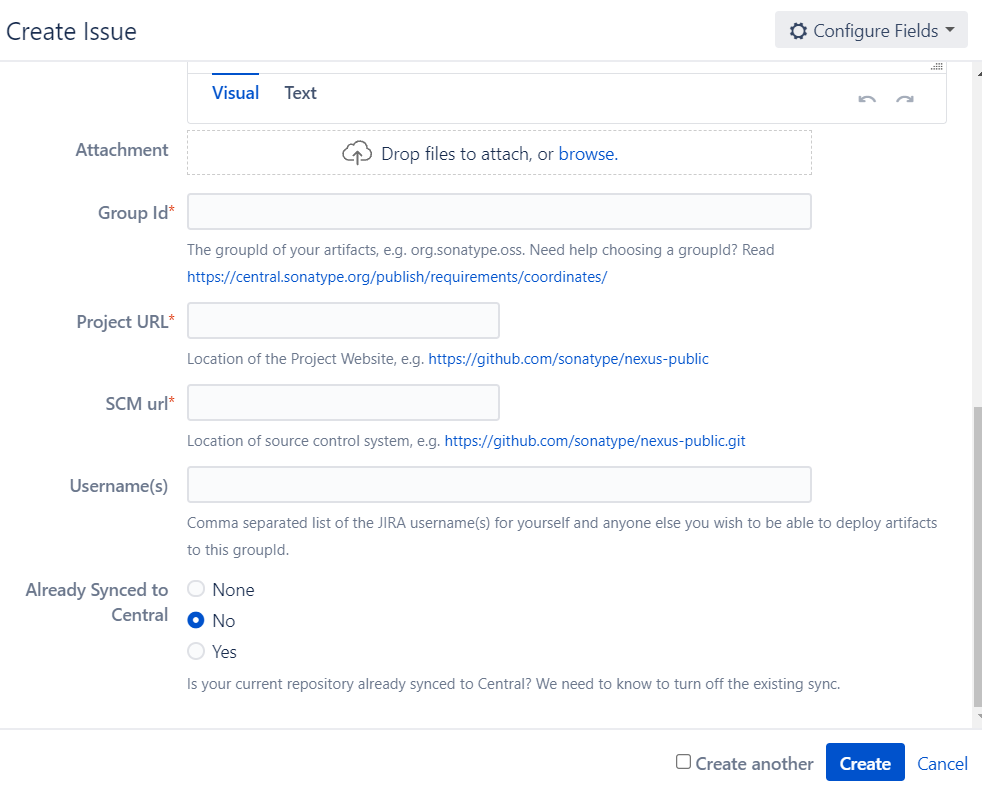
这是我最终填写后的结果:
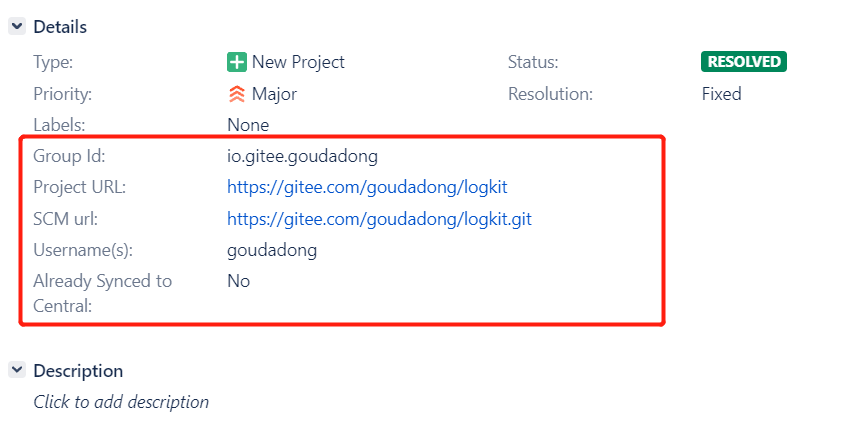
填写完之后,后天会有人审核,由于本人没有域名,因此使用了他们指定的groupid:io.gitee.gouddong 作为项目的goupid,如果你有域名,那么就会做一个验证就可以了,
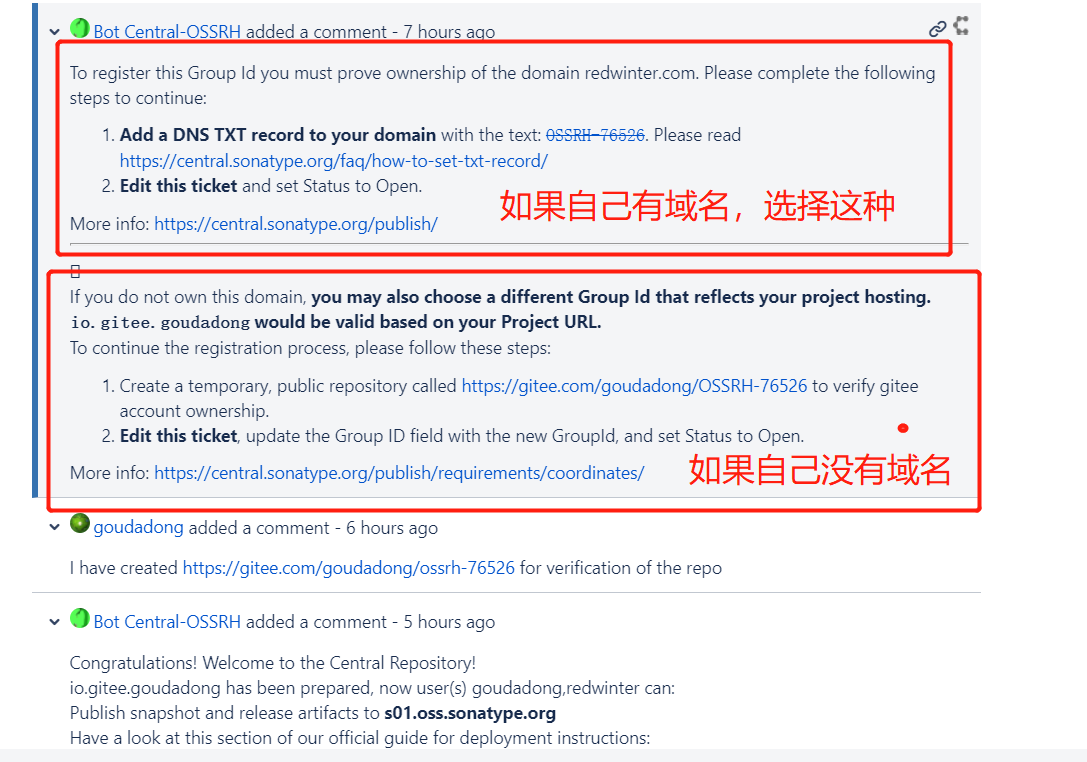
没有域名的情况下,他叫我在gitee上新建一个临时仓库,然后给他回复一下,已经创建好了,这个时候他就会进行审核,审核通过就会提示你可以将代码发布到 https://s01.oss.sonatype.org 上了。
第三步,配置maven
根据提示,访问https://central.sonatype.org/publish/publish-guide/#deployment 地址,
点击 Apache Maven
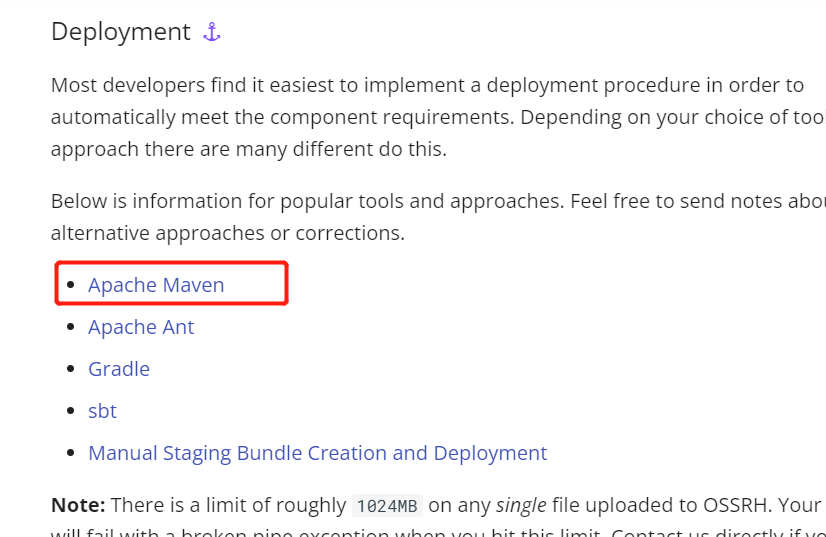
进去之后,往下翻,一直翻到:
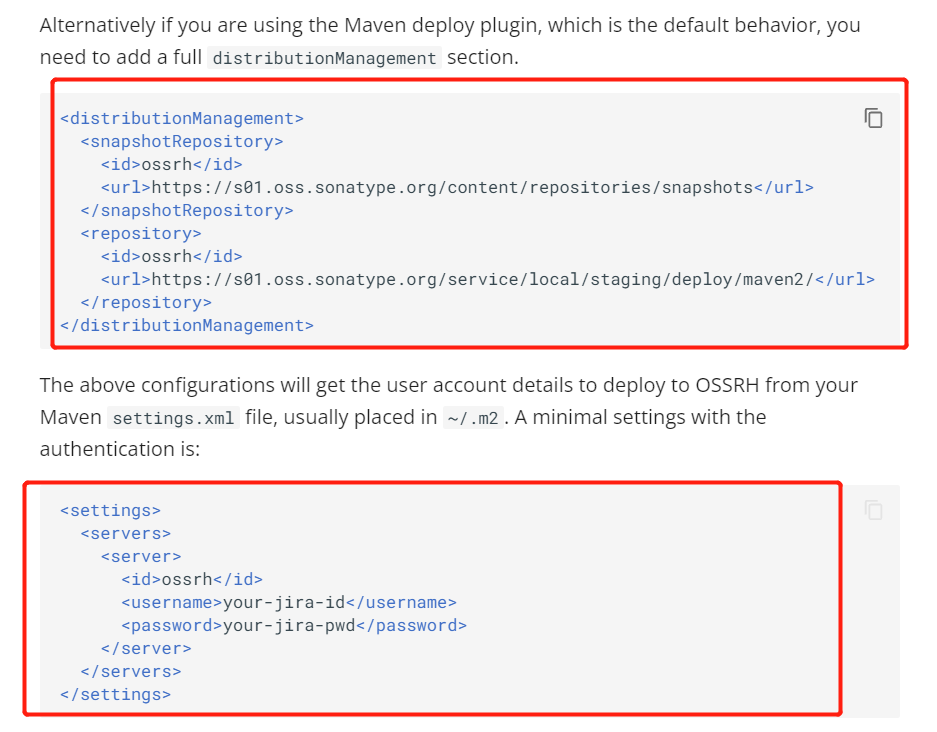
打开maven setting文件,复制:
<settings>
<servers>
<server>
<id>ossrh</id>
<username>用户名</username>
<password>密码</password>
</server>
</servers>
</settings>
然后在自己的项目的pom.xml中配置发布地址和maven构建插件
<build>
<pluginManagement>
<plugins>
<plugin>
<groupId>org.springframework.boot</groupId>
<artifactId>spring-boot-maven-plugin</artifactId>
</plugin>
<plugin>
<groupId>org.apache.maven.plugins</groupId>
<artifactId>maven-source-plugin</artifactId>
<executions>
<execution>
<id>attach-sources</id>
<goals>
<goal>jar-no-fork</goal>
</goals>
</execution>
</executions>
</plugin>
<plugin>
<groupId>org.apache.maven.plugins</groupId>
<artifactId>maven-deploy-plugin</artifactId>
<version>${maven.deploy.version}</version>
</plugin>
</plugins>
</pluginManagement>
<plugins>
<!-- Source -->
<plugin>
<groupId>org.apache.maven.plugins</groupId>
<artifactId>maven-source-plugin</artifactId>
<version>2.2.1</version>
<executions>
<execution>
<phase>package</phase>
<goals>
<goal>jar-no-fork</goal>
</goals>
</execution>
</executions>
</plugin>
<!-- Javadoc -->
<plugin>
<groupId>org.apache.maven.plugins</groupId>
<artifactId>maven-javadoc-plugin</artifactId>
<version>2.9.1</version>
<configuration>
<show>private</show>
<nohelp>true</nohelp>
<charset>UTF-8</charset>
<encoding>UTF-8</encoding>
<docencoding>UTF-8</docencoding>
<additionalparam>-Xdoclint:none</additionalparam>
<!-- 临时解决不规范的javadoc生成报错,后面要规范化后把这行去掉 -->
</configuration>
<executions>
<execution>
<id>attach-javadocs</id>
<goals>
<goal>jar</goal>
</goals>
</execution>
</executions>
</plugin>
<!-- GPG -->
<plugin>
<groupId>org.apache.maven.plugins</groupId>
<artifactId>maven-gpg-plugin</artifactId>
<version>1.6</version>
<executions>
<execution>
<phase>verify</phase>
<goals>
<goal>sign</goal>
</goals>
</execution>
</executions>
</plugin>
<!--sonatype-->
<plugin>
<groupId>org.sonatype.plugins</groupId>
<artifactId>nexus-staging-maven-plugin</artifactId>
<version>1.6.7</version>
<extensions>true</extensions>
<configuration>
<serverId>ossrh</serverId>
<nexusUrl>https://s01.oss.sonatype.org/</nexusUrl>
<autoReleaseAfterClose>true</autoReleaseAfterClose>
</configuration>
</plugin>
<!--flatten-->
<plugin>
<groupId>org.codehaus.mojo</groupId>
<artifactId>flatten-maven-plugin</artifactId>
<version>${maven.flatten.version}</version>
<configuration>
<updatePomFile>true</updatePomFile>
<flattenMode>resolveCiFriendliesOnly</flattenMode>
</configuration>
<executions>
<execution>
<id>flatten</id>
<phase>process-resources</phase>
<goals>
<goal>flatten</goal>
</goals>
</execution>
<execution>
<id>flatten.clean</id>
<phase>clean</phase>
<goals>
<goal>clean</goal>
</goals>
</execution>
</executions>
</plugin>
</plugins>
</build>
<profiles>
<profile>
<id>ossrh</id>
<activation>
<activeByDefault>true</activeByDefault>
</activation>
<properties>
<gpg.executable>gpg</gpg.executable>
<gpg.passphrase>the_pass_phrase</gpg.passphrase>
</properties>
</profile>
</profiles>
并且在pom.xml中配置开发者、开源协议和项目的名称和描述以及url地址:
<name>logkit</name>
<description>业务日志采集组件</description>
<url>https://gitee.com/goudadong/logkit</url>
<licenses>
<license>
<name>The Apache Software License, Version 2.0</name>
<url>http://www.apache.org/licenses/LICENSE-2.0.txt</url>
</license>
</licenses>
<scm>
<connection>scm:git:https://gitee.com/goudadong/logkit.git</connection>
<developerConnection>scm:git:https://gitee.com/goudadong/logkit.git</developerConnection>
<url>git:https://gitee.com/goudadong/logkit.git</url>
</scm>
<developers>
<developer>
<name>redwinter</name>
<email>2360564660@qq.com</email>
</developer>
</developers>
第四步 配置PGP的公钥信息
Windows下使用gpg4win来进行配置。下载地址 https://www.gpg4win.org/get-gpg4win.html
本人是windows系统,所以下载windows版本的进行安装,安装完之后gpg这个命令会自动生效,打开cmd输入:gpg --list-keys 查看自己的gpg公钥:
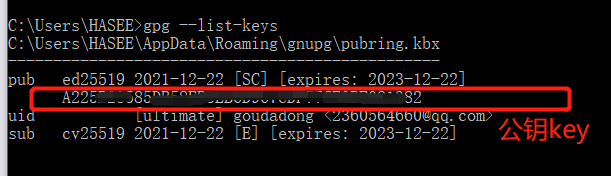
刚开始没有,就创建一个,使用命令: gpg --gen-key 进行创建,然后根据提示设置姓名,邮箱等信息,最后会生成Passphase的密钥,然后提示输入一个密码,输入你的密码之后公钥key就生成成功, 这个密码你需要记住,是一个8位的密码,在maven发布签名的时候会用到,然后你是用gpg --list-keys 就可以查看到刚刚生成的公钥key。
接下来使用 gpg --keyserver hkp://keyserver.ubuntu.com:11371 --send-keys <你的公钥key> 公钥信息发送到ubuntu.com服务器,后续推送maven仓库会做校验。
第五步 depoy项目
使用mvn clean deploy -P <profile-id> 这里的profile-id是你maven配置的prifile的id值,刚开始配置的是release ,那么就填写release就好了,执行之后maven会去编译最终上传到 https://s01.oss.sonatype.org/ 仓库。
**注意: 如果在deploy时提示code 401,那么就是你的用户名或者密码没设置正确,如果提示reasonphrase: forbidden 那么可能就是你的pom 文件中distributionManagement 设置有问题,因为 https://central.sonatype.org/publish/publish-maven/ 提示在2021年开始 https://oss.sonatype.org/ 这个地址已经不能使用了,我刚开始就是url地址写的是 https://oss.sonatype.org//content/repositories/snapshots 所以死活传不上去 **
<distributionManagement>
<snapshotRepository>
<id>ossrh</id>
<url>https://s01.oss.sonatype.org/content/repositories/snapshots</url>
</snapshotRepository>
<repository>
<id>ossrh</id>
<url>https://s01.oss.sonatype.org/service/local/staging/deploy/maven2/</url>
</repository>
</distributionManagement>
<repositories>
<repository>
<id>oss-releases</id>
<url>https://s01.oss.sonatype.org/content/repositories/releases</url>
<releases>
<enabled>true</enabled>
</releases>
<snapshots>
<enabled>false</enabled>
</snapshots>
</repository>
<repository>
<id>oss-snapshots</id>
<url>https://s01.oss.sonatype.org/content/repositories/snapshots</url>
<releases>
<enabled>false</enabled>
</releases>
<snapshots>
<enabled>true</enabled>
</snapshots>
</repository>
</repositories>
第六步,查看是否发布成功
进入 https://s01.oss.sonatype.org/ 使用sonatype 的账号和密码登录,然后就可以搜索到你上传的项目了